Ko'pincha, qurilma kerakli funktsiyaga ega bo'lishiga qaramay, kompyuter dasturlari orqali osongina ochiladigan matnni o'qiy olmasligi bilan bog'liq muammo yuzaga keladi. Bu odatda kodlash bilan bog'liq.
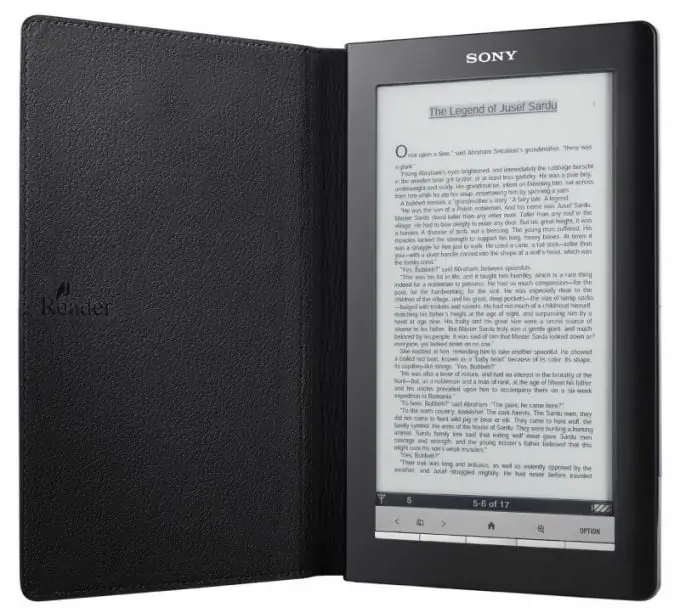
Kerakli
MS Office Word dasturi
Ko'rsatmalar
1-qadam
Microsoft Office Word dasturini kompyuteringizga yuklab oling va o'rnating. Agar sizga bir martalik dastur kerak bo'lsa, sinov muddati yordamida unga litsenziya sotib olishingiz shart emas. Bundan tashqari, bepul analogni ishlatish uchun yaxshi imkoniyat - deyarli bir xil funktsiyalarga ega bo'lgan va shunga o'xshash stsenariyda ishlaydigan Open Office dastur tizimidir.
2-qadam
Yuklangan dasturni o'rnating. Uni ishga tushiring, "Fayl" menyusidan foydalanib, kodlashni o'zgartirmoqchi bo'lgan kerakli matnli hujjatni tanlang. Iltimos, matnli fayllarni o'qishda muammolar qo'llab-quvvatlanmaydigan formatda ham bo'lishi mumkinligini unutmang.
3-qadam
Qaysi hujjat kengaytmalari sizning elektron kitobingiz, pleeringiz yoki telefoningiz dasturiga mos kelishini aniq bilib oling. Bu erda siz faqat saqlash katalogini - olinadigan qurilmangizni tanlashingiz va nom ostida fayl kengaytmasini qo'llab-quvvatlanadiganga o'zgartirishingiz kerak.
4-qadam
Agar sizning muammoingiz aynan kodlash bo'lsa, matnni ochishda Unicode-ni tanlang va hujjatni Windows kodlashda olinadigan diskka saqlang. Bunday holda, fayllarni saqlash paytida dialog oynasining o'zi paydo bo'ladi, shunda siz uning atributlarini mustaqil ravishda sozlashingiz mumkin.
5-qadam
Agar Windows-dagi kodlashni o'zgartirish yordam bermasa, faylni MS Office Word-dan foydalanib, ro'yxatdagi boshqasiga o'zgartirib ko'ring. Dastlab qurilmangiz tomonidan qo'llab-quvvatlanadigan matnli hujjat fayllari haqidagi ma'lumotlarni o'qish yaxshidir.
6-qadam
Shuningdek, uning mos dasturiy ta'minot o'rnatilganligiga ishonch hosil qiling. Agar kerak bo'lsa, uni qayta o'rnating yoki matnli hujjatlarni ochishni qo'llab-quvvatlaydigan boshqa yangilangan yoki funktsional versiyalar bilan almashtiring.






